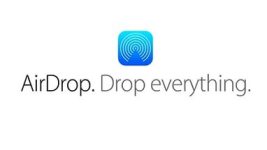
ما هو Airdrop، لما هو مطلوب؟ كيفية تمكين واستخدام AirDrop على Mac و iOS على iPhone؟
في هذه المقالة سنتحدث عن كيفية استخدام وظيفة AirDrop.
يعمل خيار قطرة الهواء على Mac لفترة طويلة. يتيح لك نقل الملفات من جهاز كمبيوتر إلى الهاتف عند توصيلها إلى واي فاي واحد. عندما خرج iOS 7 جديد، تمت إضافة هذه الميزة إلى iPhone and Aipads، ولكن من الممكن نقل البيانات فقط بينهما.
بمعنى آخر، تعمل ميزة واحدة ونفسها بشكل منفصل على كل جهاز. ولكن بالفعل مع إصدار IOS 8 و IOS X Yosemite Airdrop جعل عالمي الآن والآن يسمح لك بنقل الملفات بين أي أدوات Apple Apple.
- لنقل البيانات، يجب عليك أولا تنشيط WiFi و Bluetooth. انقر فوق انقر فوق أي ملف ومشاركتها.
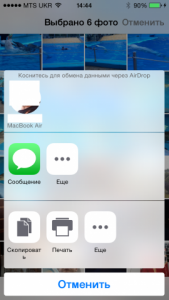
باستخدام قطرة الهواء على iPhone
- يجب أن يكون لديك خيار "متاح للجميع" في قطرة الهواء الخاصة بك. يتم تنشيطها في مركز التحكم، حيث بدأت تمريرة. عند الحصول على المستند، ستبدأ في التطبيق الصحيح. على سبيل المثال، إذا قمت بإرسال لقطة، فستبدأ في المعرض
- لتفويض البيانات من MAC، يجب عليك النقر فوق الملف ومشاركته مع Airdrop
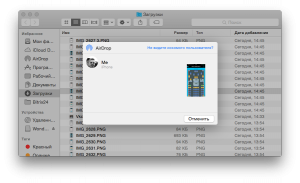
نقل الملفات عبر قطرة الهواء
- بالمناسبة، سرعة نقل المعلومات مرتفعة للغاية. الصور تتحرك في لحظة، مقاطع الفيديو الكبيرة ليست أكثر من دقيقتين. هذا يرجع إلى اتصال مباشر بواسطة Wi-Fi.
- في بعض الأحيان لا تجد الأجهزة بعضها البعض. لحل هذه المشكلة فقط إعادة توصيل Bluetooth
وفي النهاية، من الضروري أن نقول المزيد عن العلوم الفوقية التي ستساعدك على حماية نفسك من استقبال البيانات غير الضروري. بحيث قام شخص ما بإرسال ملفات إليك، قم بتنشيط خيار "الاتصال فقط". يقع في مركز إدارة المركز وعلى علامة التبويب Ardrop على Mac. لذلك سوف تكون قادرا على إرسال البيانات إليك فقط إلى جهات الاتصال الخاصة بك.
